Kategorien
DMARC-Datensätze einstellen
Um DMARC-Einträge zu konfigurieren, müssen Sie zunächst in der Systemsteuerung angemeldet sein und dann auf Domänen klicken.
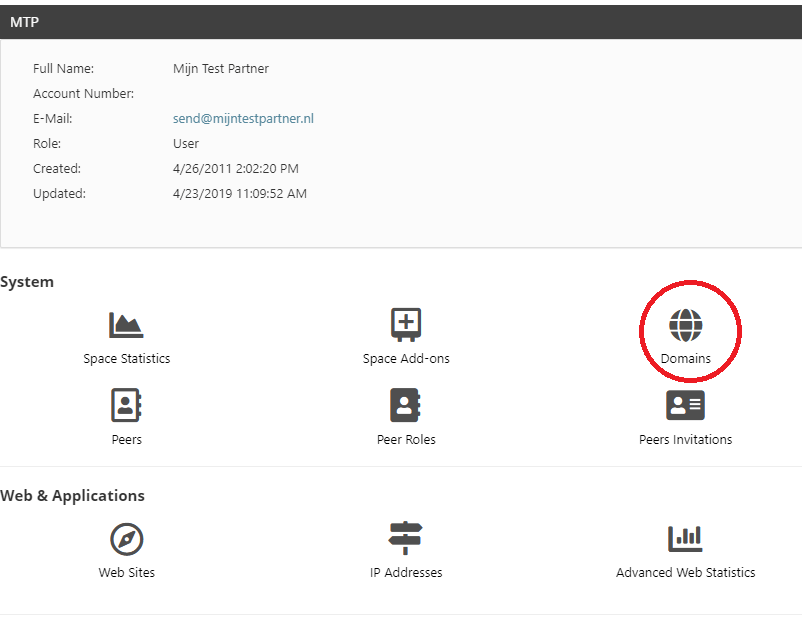
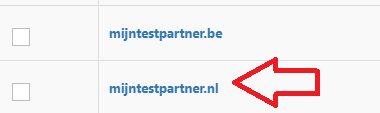
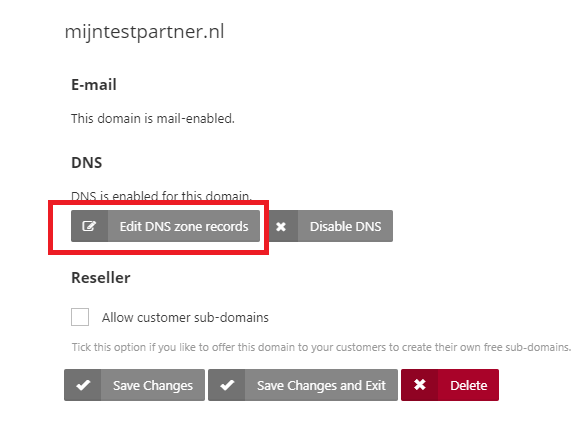
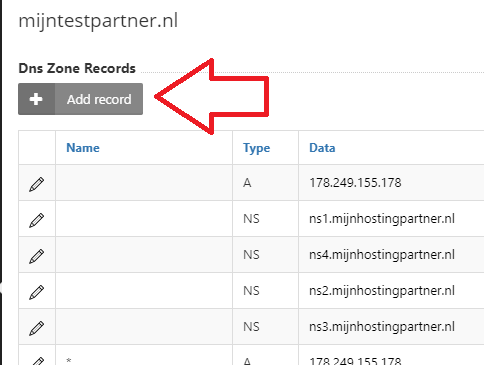
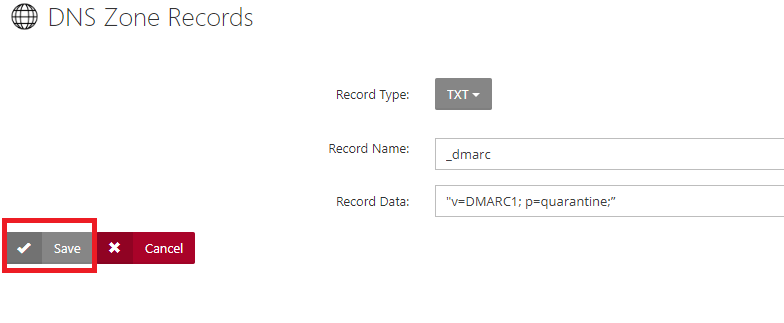

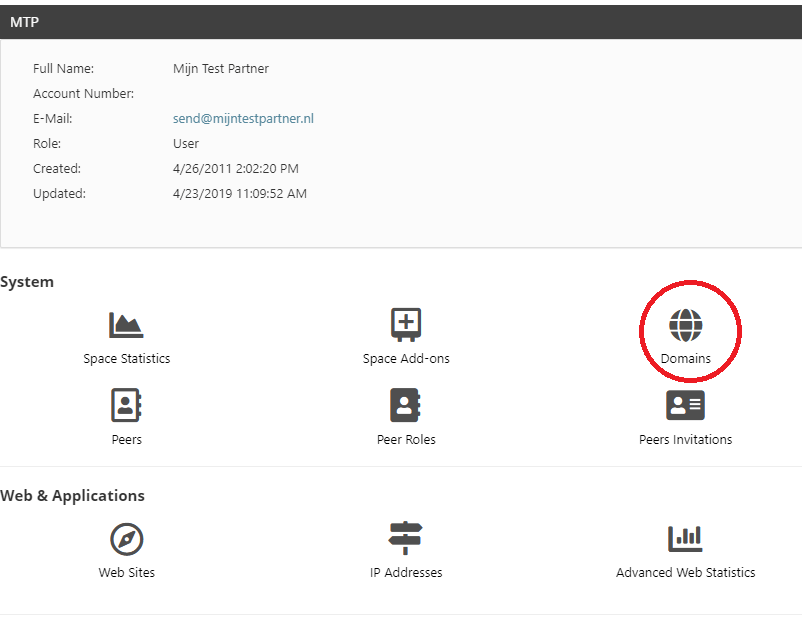
Klicken Sie dann auf die Domain, die Sie bearbeiten möchten.
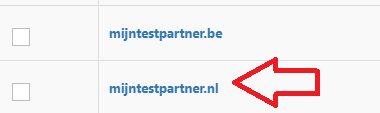
Klicken Sie auf DNS-Zoneneinträge bearbeiten
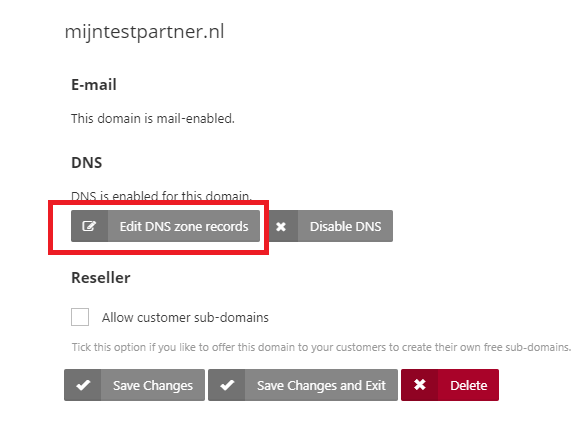
Klicken Sie anschließend auf Datensatz hinzufügen
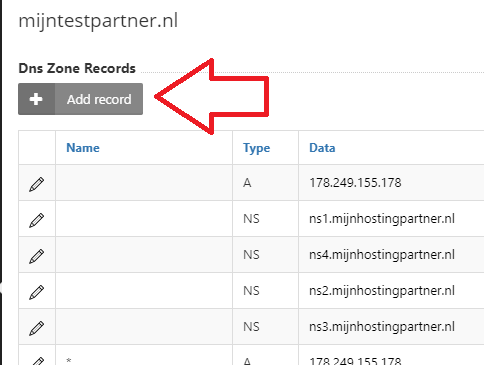
Fügen Sie als nächstes den folgenden Datensatz hinzu.
Datensatzname: _ dmarc
Daten aufzeichnen: "V=DMARC1; p=Quarantäne;"
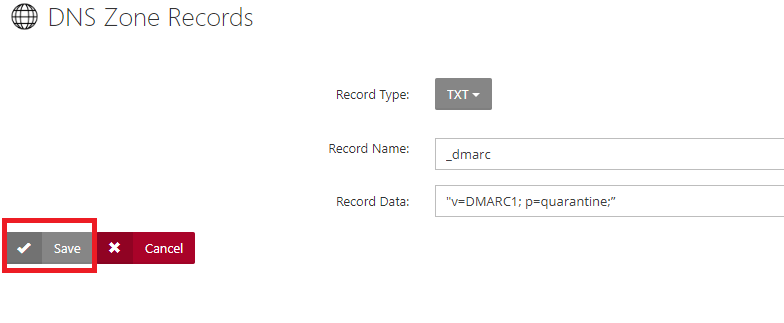
Der Datensatz sieht dann wie folgt aus.

Um DMARC-Datensätze einzustellen, müssen Sie zunächst in der Systemsteuerung eingeloggt sein und dann auf Domains klicken.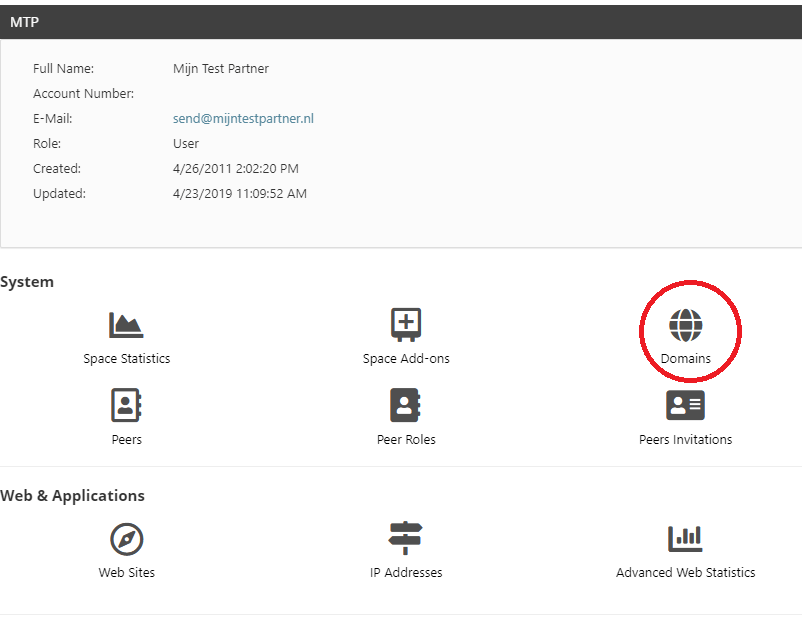 .
.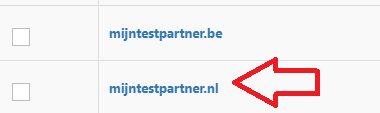 Klicken Sie
Klicken Sie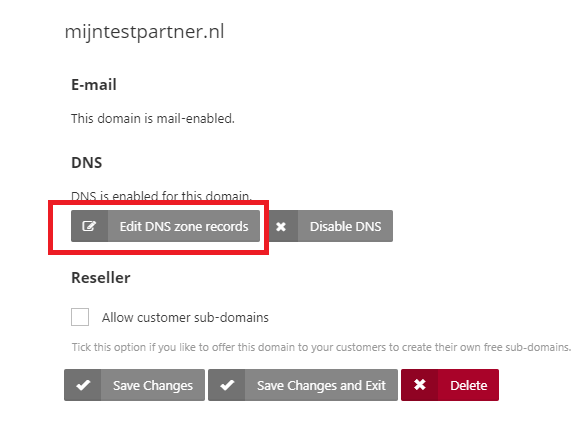
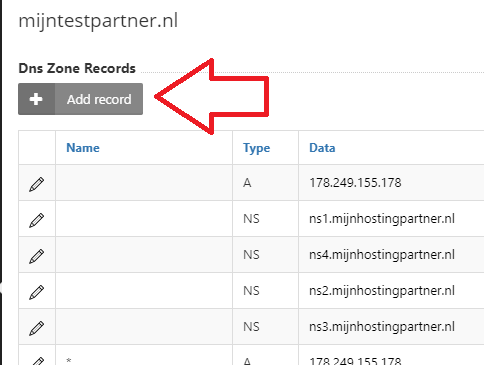 Fügen Sie dann
Fügen Sie dann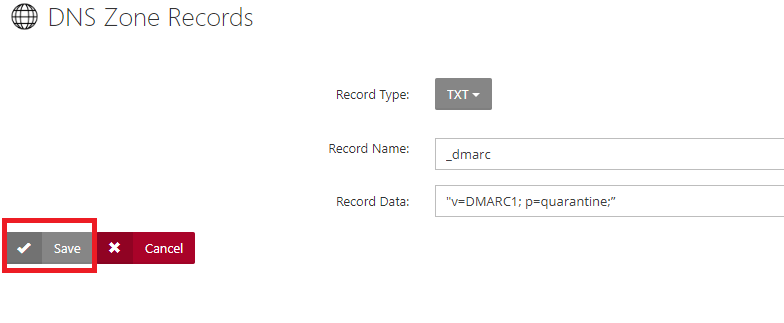

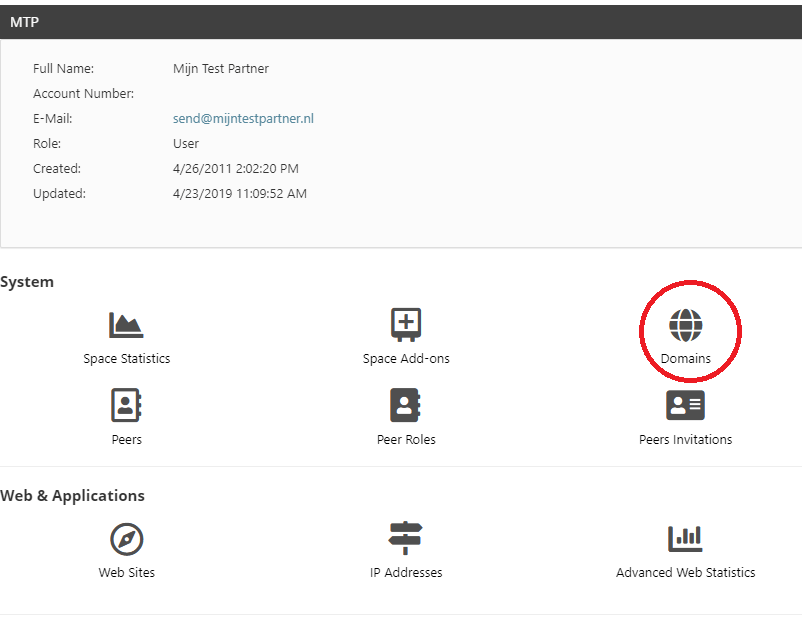
Klicken Sie dann auf die Domäne, die Sie bearbeiten möchten.
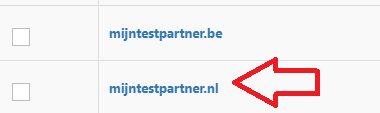
auf DNS-Zoneneinträge bearbeiten
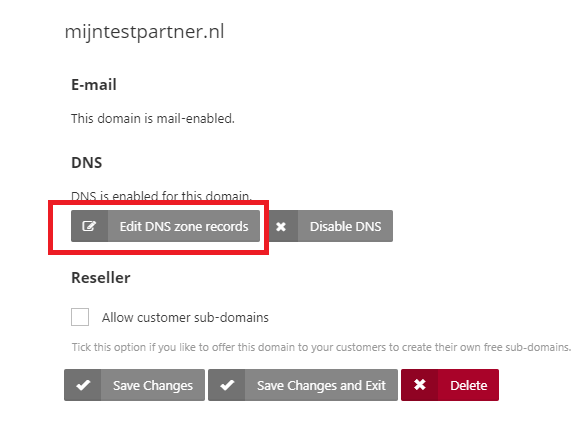
Klicken Sie dann auf Datensatz hinzufügen
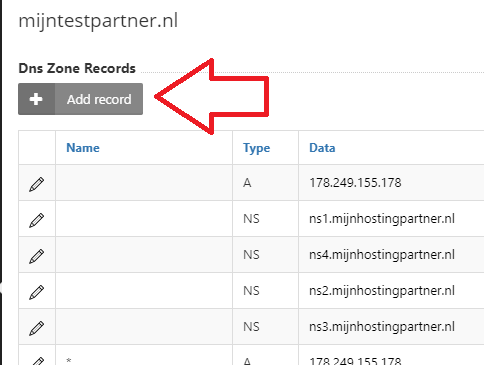
den folgenden Datensatz
hinzu.
Datensatzname: _ dmarcRecord
data: "V=DMARC1; p=Quarantäne;"
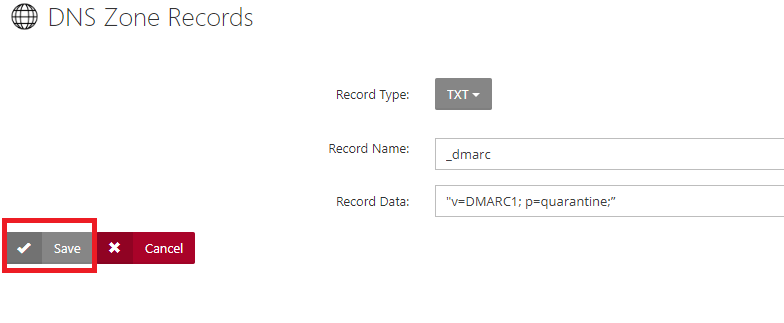
Der Datensatz wird wie folgt aussehen.
